ネクストエンジンの連携方法
機能詳細や設定方法
※ネクストエンジンと連携する際にまずネクストエンジンの契約が必要です。
※金額計算基準設定が「税抜価格」の場合、金額が正確に連携されませんのでご注意ください。
ネクストエンジンの管理画面にログインして「メイン機能」を開きます。
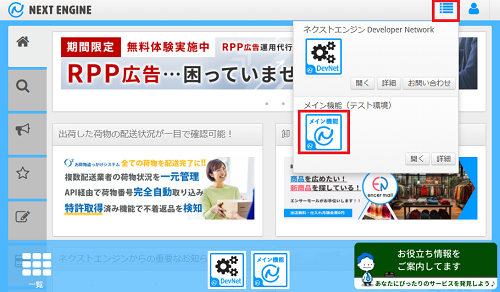
次に店舗設定画面(設定>基本>店舗)を開き、[店舗の追加画面を開く]ボタンを押します。
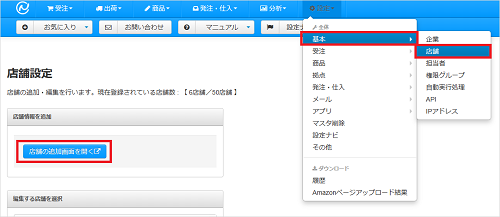
「出店モール」は、必ず"easymyshop(汎用)"を選択してください。
在庫連携をする場合は、「ストアアカウント」「認証キー」(←お好きな文字列で構いません)を入力して新規登録してください。
※まだ設定が完了していないので「接続を確認」はできません。
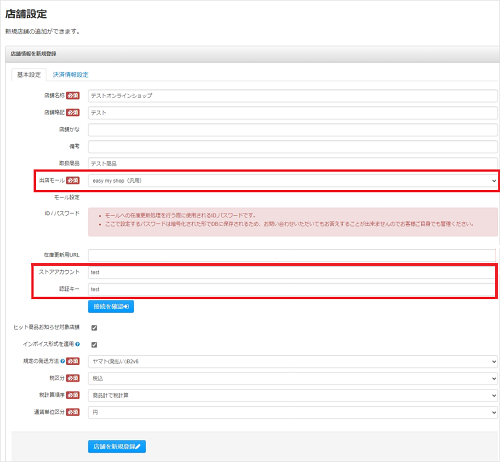
新規登録が完了したら、店舗設定画面の「編集する店舗を選択」にある登録した店舗名を選択します。
選択すると右側に設定内容が表示されますので、「受注情報取込み用メールアドレス」をコピーします。(控えておきます)
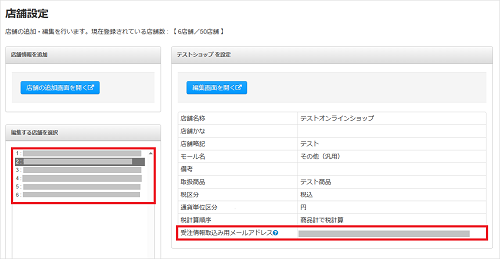
拡張設定>アドイン(機能追加・設定・削除)を開き、「ネクストエンジン連携」の[設定]ボタンを押します。
.png) |
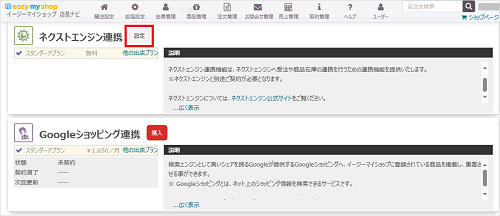 |
ネクストエンジン連携設定にて「有効」にチェックを入れ、No.1の最後にコピーした「受注情報取込み用メールアドレス」を「受注データ送付用メールアドレス」に貼り付けて[保存]すれば、イージーマイショップ側の設定は完了です。
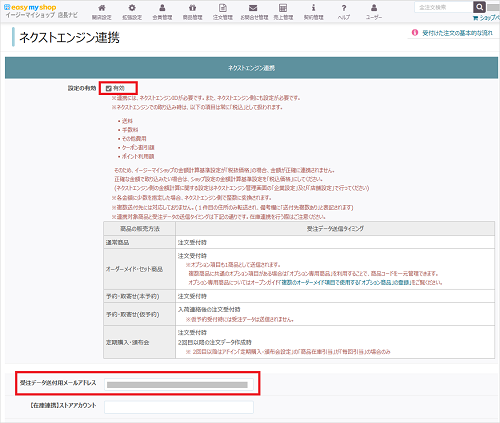
ネクストエンジン連携設定画面(拡張設定>アドイン(機能追加・設定・削除)を開き、ネクストエンジンの店舗設定で登録した「ストアアカウント」「認証キー」と同じ内容を登録します。
また、「在庫更新用URL」をコピー(または、URLを控えておきます)後に[保存]します。
.png) |
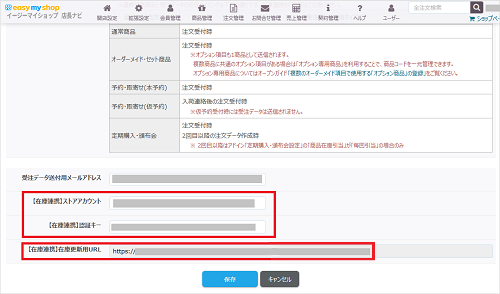 |
コピーした「在庫更新用URL」をネクストエンジンの店舗設定内に貼り付けて店舗情報を更新します。
※更新後は、「接続の確認」を行ってください。
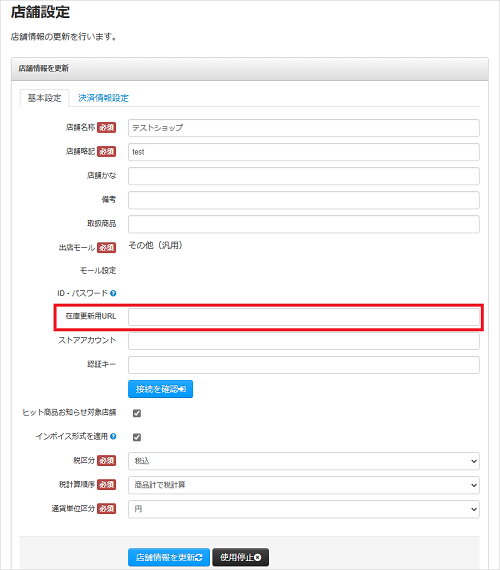
次に商品管理>在庫一覧の[↓検索してダウンロード]ボタンを押します。
「使用テンプレート」から「ネクストエンジンモール商品一括登録用」を選択してダウンロードします。
※「出力文字コード」項目は必ず「Shift_JIS」を選択してください。
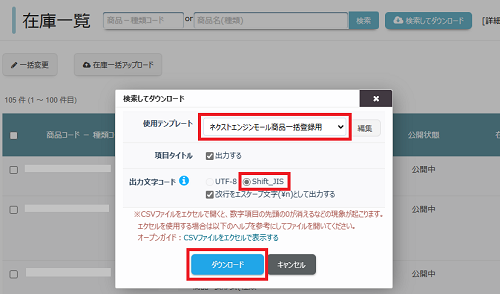
最後にネクストエンジン管理画面のモール商品一括登録画面(商品>モール商品一括登録)を開き、「店舗一覧」から在庫連携を行う店舗を選択します。
「商品ファイルをアップロード」から、イージーマイショップよりダウンロードしたファイルをアップロードすれば連携完了です。
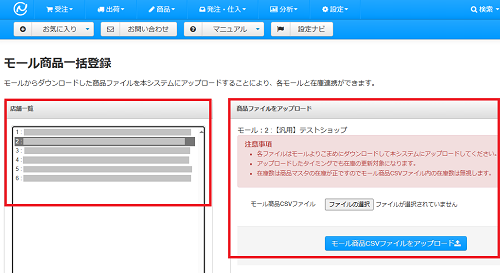
-
ネクストエンジン店舗情報の更新⇒ネクストエンジンの管理画面にログインして「メイン機能」を表示します。店舗設定画面(設定>基本>店舗)を開き、「編集する店舗を選択」にある登録した店舗名を選択します。選択すると右側に設定内容が表示されますので、[編集画面を開く]を押して更新します。
-
連携される金額⇒ネクストエンジンでは送料やクーポン割引額は常に税込価格として扱われます。イージーマイショップの金額計算基準設定が「税抜価格」の場合、金額が正確に連携されませんのでご注意ください。
-
受注データ一括登録時のCSVデータフォーマット⇒インボイス制度対応による計算方法の変更に伴い、注文受付日によって使用いただくCSVテンプレートが異なります。2023/08/28~の注文は「ネクストエンジン受注一括登録用」をご利用ください。~2023/08/27までの注文は「ネクストエンジン受注一括登録用(税込み)(旧)」または「ネクストエンジン受注一括登録用(税抜き)(旧)」をご利用ください。
-
小数の扱い⇒各金額に少数を指定した場合、ネクストエンジン側で整数に変換されます。
※このヘルプは、2023年11月に更新された内容です。仕様変更等により設定方法が異なる場合がございます。ご不明な場合は右下の「この機能について問い合わせる」よりご連絡ください。
サポート営業日
 オープンガイド
オープンガイド






















